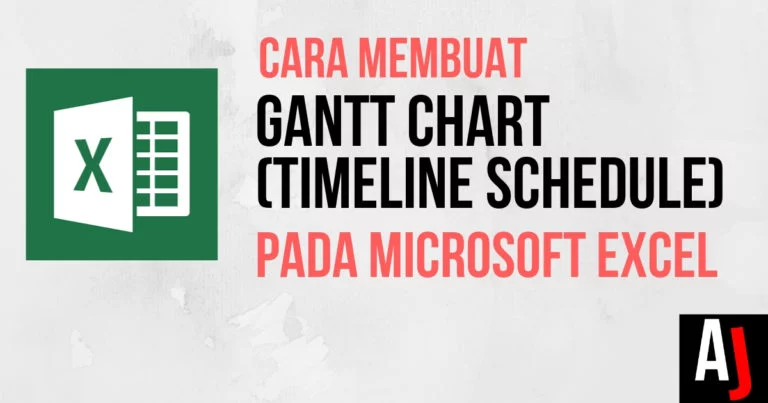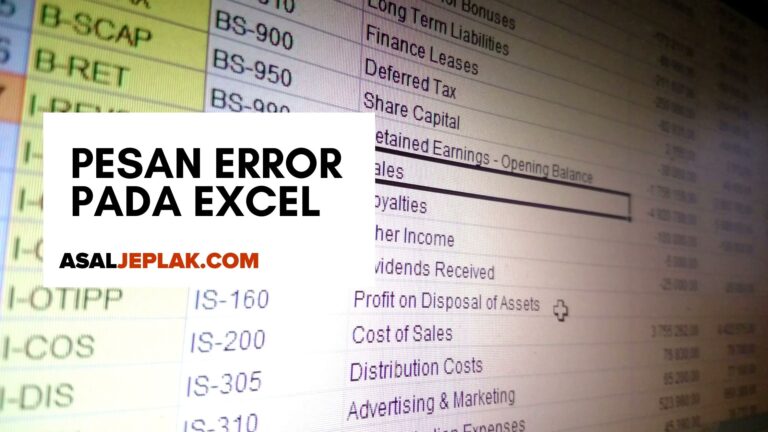Bagi kamu yang pekerjaannya setiap hari berkutat di depan Microsoft Excel, berikut ini 7 trik Microsoft Excel yang akan memudahkan pekerjaan Excel kamu menggunakan Keyboard.
[ad_1]
Daftar Isi
1. Memasukkan Fungsi SUM : “Alt” + “=”

Trik pertama adalah memasukkan fungsi sum tanpa menggunakan mouse.
Kamu cukup menekan tombol “Alt” dibarengi dengan tombol “=” pada kolom yang ingin kamu masukkan fungsi sum tersebut. Bisa untuk menjumlahkan data pada baris yang sama dan juga kolom yang sama.
2. Memilih 1 Kolom tertentu : “Ctrl” + “Spacebar”

Trik kedua adalah memilih keseluruhan cell pada 1 kolom tertentu.
Kalau “ctrl”+”a” adalah untuk memilih seluruh kolom dan baris pada worksheet yang sedang dibuka (yang kemungkinan sebagian besar pasti sudah tahu), maka kalau hanya ingin memilih keseluruhan cell dari 1 kolom tertentu kamu bisa menekan tombol “ctrl” dibarengi dengan tombol “spacebar”.
3. Kembali ke cell paling atas/awal/cell A1 : “Ctrl”+”Home”

Nah, Trik ketiga adalah cara mudah untuk kembali ke cell paling atas/awal/cell A1.
Ini terutama bagi kamu yang memiliki data sangat panjang ke bawah, yang tentunya terkadang sangat memakan waktu untuk scrolling mouse kamu ke atas.
Mulai sekarang kamu tidak perlu repot, kamu hanya tinggal menekan tombol “Ctrl” dibarengi dengan tombol “Home”. Perlu diingat bahwa untuk beberapa tipe keyboard, tombol “Home” itu kadang terkunci dengan tombol “NumLock”, jadi pastikan bahwa “NumLock” kamu tidak aktif.
4. Menyembunyikan/Hide data pada suatu kolom : “Ctrl”+”angka 0”

Trik keempat adalah cara cepat menyembunyikan data pada suatu kolom.
Untuk yang ingin cara mudah menyembunyikan alias “Hide” data pada suatu kolom, kamu bisa menekan tombol “Ctrl” dibarengi dengan tombol “angka 0”, dan untuk mengembalikannya alias “unhide” bisa menekan tombol “ctrl” dibarengi dengan “shift” dan “angka 0”.
Catatan : untuk fungsi “Unhide” dalam beberapa tipe Excel (2007 dan 2010) serta beberapa sistem operasi Windows (Vista dan 7) tidak bisa dilakukan.
BONUS : Untuk Hide data pada suatu baris bisa menekan tombol “Ctrl”+”angka 9” serta untuk Unhide bisa menekan tombol “Ctrl”+”Shift”+”9”.
5. Menghapus data pada suatu cell : “Alt”+”E”+”D”

Trik kelima adalah cara cepat menghapus data pada suatu cell.
Ini merupakan trik menghapus data pada suatu cell yang merupakan pengganti “klik kanan”+”delete” yang buat sebagian orang sangat memakan waktu. Kamu hanya tinggal menekan tombol “Alt, “E”, dan “D secara simultan (bukan secara bersamaan).
[ad_2]
6. Memasukkan Tanggal terkini : “Ctrl”+”;”

Selanjutnya trik keenam adalah cara memasukkan tanggal terkini pada suatu cell.
Untuk memasukkan tanggal terkini/tanggal hari ini kamu bisa menekan tombol “Ctrl” dibarengi dengan tombol “;”.
BONUS : Untuk memasukkan Waktu/Jam terkini kamu bisa menekan tombol “Ctrl”+”Shift”+”;”
7. Memperlihatkan seluruh formula pada worksheet : “Ctrl”+”`”

Trik ketujuh adalah cara memperlihatkan seluruh formula yang ada di worksheet kamu.
Trik yang satu ini berguna apabila kamu ingin melihat formula apa saja yang ada pada worksheet yang sedang kamu kerjakan. Kamu bisa menekan tombol “Ctrl” dibarengi dengan tombol tilda alias “`” (yang letaknya umumnya ada pada sebelah kiri tombol angka “1” di deretan atas keyboard).
Catatan: Tombol ini fungsinya seperti saklar lampu, saat kamu aktifkan maka seluruh format tanggal ataupun waktu akan berubah menjadi angka-angka. Tidak perlu khawatir, untuk “mematikan” nya kamu tinggal menekan kembali tombol “Ctrl”+”`”.
[wp_ad_camp_4]
Nah demikian 7 trik shortcut keyboard Microsoft Excel untuk mempermudah pekerjaan kamu. Semoga bermanfaat ya.
Salam Asaljeplak,
PLAK!